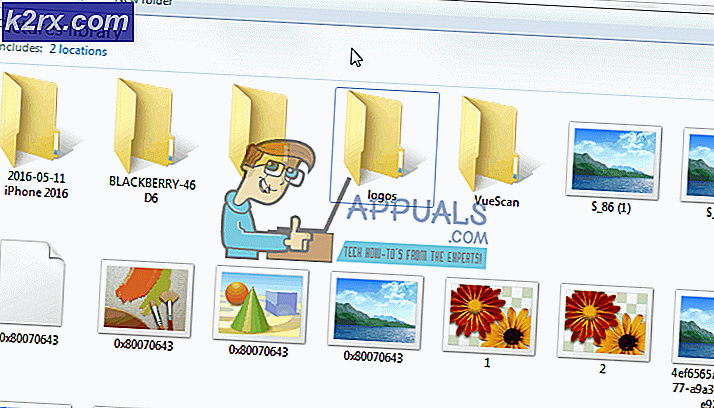Løst: Søkeresultatene er ikke helt klare ennå, men vi jobber med å få dem sammen
Du har kanskje ikke lagt merke til det ennå, men hvis du endrer språkinnstillingene i Windows 10, kan det oppstå noen problemer i søkefunksjonen. Systeminnstillinger for språk er vanligvis satt til US English. Å la dem være som de er, har ingen effekt på systemet. Men når du endrer språkinnstillingene i Windows 10, kan det hende du får en feil. Søkeresultater er ikke helt klare ennå, men vi jobber med å få dem sammen . Hvis du ikke er altfor spesielt om USA / Storbritannia engelsk eller hva som helst på datamaskinen din, kan du eliminere dette problemet ved å gå tilbake til systemets standardinnstillinger og SØK fungerer fint. Men hvis du trenger å endre systemspråket, må du jobbe deg rundt dette problemet. Interessant vil Cortana fungere sømløst uansett dine endringer på språkinnstillinger. I verste fall vil det bare be deg om å stille inn språket ditt etter å ha oppdaget endringene dine.
Før du benytter eventuelle mulige løsninger, anbefales det først å endre alle aspekter av språkinnstillinger til ønsket språk (f.eks. Engelsk britisk, etc.). Hvis søkeproblemet fortsatt varer, følg fremgangsmåten nedenfor.
MERK: Cortana har ingenting å gjøre med feilen nevnt ovenfor; så bare spar tid og la det være. Det er heller ikke nødvendig å foreta en oppgraderingsreparasjon, selv om det gir deg tilbake til en stabil tilstand i systemet ditt.
Hemmeligheten ligger i oppdateringsmodulen. Oppdaterer du Windows-systemet før du endrer språket eller omvendt? Først må du endre systemspråket til det foretrukne alternativspråket. Deretter fjerner du de siste kumulative oppdateringene umiddelbart etterpå. Slik gjør du det:
Avinstallerer de siste kumulative oppdateringene
Hold Windows-tasten og trykk på R. Skriv appwiz.cpl og klikk OK.
PRO TIPS: Hvis problemet er med datamaskinen eller en bærbar PC / notatbok, bør du prøve å bruke Reimage Plus-programvaren som kan skanne arkiver og erstatte skadede og manglende filer. Dette fungerer i de fleste tilfeller der problemet er oppstått på grunn av systemkorrupsjon. Du kan laste ned Reimage Plus ved å klikke herPå venstre side av vinduet Programmer og funksjoner klikker du / trykker på Vis installerte oppdateringer . (Du kan prøve å søke etter disse ordene i søkefeltet her, det problematiske søkefeltet problemet vil fortsatt ikke ha sparket inn)
Velg de nyeste Windows-oppdateringene (Du kan klikke på den siste på ruteren eller bare gå til dem en etter en). Legg merke til datoene som er skrevet sammen med hver oppdatering, vi er bare interessert i de siste oppdateringene. Hvis du ikke er sikker, velg oppdateringer som ble gjort like før eller rundt den tiden du begynte å oppleve Windows-søkeproblemet. Det er også et alternativ for deg å vise bare oppdateringer som er installert i en bestemt periode, ved hjelp av datoperiodens kalenderfunksjon.
Når du har identifisert oppdateringen, klikker du på den og klikker deretter avinstallere. Når de har blitt chucked fra systemet ditt, vil systemet varsle deg om tilgjengelige Windows-oppdateringer. Oppdateringer har blitt avinstallert.
Start datamaskinen på nytt og test for å se om problemet nå er løst. Hvis ikke, følg deretter neste metode nedenfor.
Oppdater Re-installasjon og Språkkontroll
Koble din PC til Internett. Når varslene om tilgjengelige oppdateringer dukker opp på datamaskinen, lar dem automatisk laste ned og installere. De kan være litt store, som noen få hundre megabyte. Tiden det tar å fullføre, avhenger av internetthastighetene. Når oppdateringen fortsetter, må du kontrollere at alle språkaspekter er justert tilsvarende.
Under innstillinger, analyser følgende
Tid og språk . Juster tiden tilsvarende og se om språket er endret til det du foretrekker.
Under Lokal, juster tiden (om nødvendig) og regionen.
Analyser også tale- og visningsspråk.
Hvis alle de ovennevnte detaljene er en perfekt match, bør du ikke oppleve noen problemer fra søkeproblemet som er nevnt ovenfor.
PRO TIPS: Hvis problemet er med datamaskinen eller en bærbar PC / notatbok, bør du prøve å bruke Reimage Plus-programvaren som kan skanne arkiver og erstatte skadede og manglende filer. Dette fungerer i de fleste tilfeller der problemet er oppstått på grunn av systemkorrupsjon. Du kan laste ned Reimage Plus ved å klikke her